Программа для обновления андроида на samsung. Обновление андроид - плюсы и минусы.
Обновление операционной системы Андроид обычно происходит по умолчанию, то есть телефонное устройство периодически само предлагает вам обновить ПО (программное обеспечение).
Важные моменты перед обновлением Андроида на телефоне
Прежде чем дать согласие на автоматическое обновление операционной системы, рекомендуется обеспечить достаточную скорость интернет-соединения (мобильный интернет не подходит). Автоматическое обновление программного обеспечения происходит как минимум раз в полгода, при этом телефон сам запрашивает у вас разрешение на обновление ПО. Если этого не происходит, то можно проверить и выставить настройки обновления самостоятельно. В этой статье мы подробно рассмотрим, как обновить ОС Андроид вручную.
Почему Андроид на телефоне не обновляется автоматически?
ОС Андроид имеет большое количество вариаций в зависимости от типа устройства (телефоны, планшеты, смартфоны), но принцип размещения настроек один и тот же. Обновление программного обеспечения не происходит автоматически в двух случаях:
- Опция «автоматическое обновление ПО» не подключена.
- Или вы имеете старую модель телефона, на которую уже не производятся обновления ОС Андроид.
Старая модель телефона – от одного до трех лет. В таком случае обновить ОС можно, скачав его вручную на официальном сайте Андроид (потребуется ввести свою модель мобильного телефона).

Как выставить настройки обновления ОС Андроид на телефоне вручную?
Первое, что потребуется для выставления нужных настроек – это хорошее интернет-соединение. Подключаем телефонное устройство к Wi-fi роутеру:
- Заходим в главное меню, выбираем опцию «Настройки».

- Далее нажимаем «WI-fi».
![]()
- Подключаем телефон к доступной сети.

Инструкция к обновлению ОС Андроид на телефоне
- Теперь переходим к настройке автоматического обновления программного обеспечения – заходим опять в меню «Настройки».

- Находим пункт меню «Об устройстве» — в зависимости от модели телефона этот пункт может носить другое, схожее по смыслу, название: «О системе», или «О планшете/смартфоне».

- Далее выбираем опцию «Обновление ПО» (проверка обновлений).

Рядом с этой опцией вы можете найти пункт «доступно для загрузки только при подключении Wi-fi», для экономии ваших средств рекомендуется поставить галочку.
- На экране телефона выполняется команда «обновление ПО», соединение с сервером – соединение с интернетом. В данный момент для рассматриваемой модели телефона нет последних обновлений ОС Андроид, о чем и рассказала система.


Обновление ОС на телефон можно также найти на официальном сайте Андроид http://androidmir.org/faq/update/ , предварительно его скачав в соответствии с вашим производителем телефона.
Мы рассмотрели самый простой способ обновления операционной системы Андроид на телефоне вручную. В некоторых моделях телефона достаточно поставить галочку напротив «Автоматического обновления ПО», и сразу после этого телефон сам находит обновления и запрашивает разрешение на перезапуск и установку нового ПО. Напоминаем, что для успешной установки нового ПО очень важно наличие быстрого интернет-соединения.
Вы хотели бы обновить прошивку на Android-смартфоне или планшете, но "по воздуху" свежая версия не приходит. Есть ли вообще новая прошивка для вашего гаджета? Где ее можно найти, и как обновить Андроид
на телефоне или планшете? Давайте разбираться в вопросе вместе.
Казалось бы, что может быть проще, чем обновление прошивки на Android? Даже человек, совершенно не разбирающийся в операционных системах и устройствах может нажать нужную кнопку, согласившись на предложение с обновлением платформы. Но, как оказалось, в этом несложном на первый взгляд процессе тоже имеется ряд нюансов, способных озадачить многих бывалых пользователей и профессионалов. И все же, давайте по пунктам…
Как Android-устройства получают обновления?
Начинающих пользователей часто волнует вопрос: как приходят обновления Android, и насколько часто это происходит. Единого ответа на этот вопрос не существует. Конкретные сроки зависят от производителя устройства, а также от общей ситуации с корректностью работы операционной системы. Однозначно можно заявить: максимально регулярно и оперативно обновления получают устройства, принадлежащие к модельной линейке Google Nexus
.

Все остальные гаджеты обновить в такой же короткий срок просто невозможно - производителям всегда требуется некоторое количество времени на создание собственного варианта платформы на базе свежей версии Android. Еще сколько-то занимает тестирование так называемой бета-версии, устранение багов. Только после окончательной отладки софта обновление рассылается "по воздуху" смартфонам и планшетам. Примерные сроки - от одного месяца до полугода .
Иногда пользователи недоумевают: гаджет работал под управлением , и тут приходит обновление сразу до . Где же все остальные версии? Почему они не приходили? Ответ прост: имея большой модельный ряд (иногда одновременно выпускается три и более десятка устройств), компания-производитель просто не успевает работать над каждой новой версией для всех моделей. Поэтому обновления разрабатываются по мере возможности и "выкатываются" по готовности для того или иного смартфона или планшета.

Насколько долго компания-производитель будет присылать (разрабатывать) обновления Android для конкретного устройства? Не потеряет ли к нему интерес? С этой точки зрения, конечно, выгоднее приобретать популярные модели. Их обладателями становится целая армия пользователей, и производителям важно как можно дольше поддерживать софт такого устройства на должном уровне, дабы владельцы всегда могли обновить версию Андроид и не разочаровались в бренде и при следующей покупке остались ему верны.
Как узнать о выходе обновления Android для своего гаджета? Здесь масса вариантов: общение на специализированных форумах и в группах социальных сетей, чтение новостей на ресурсах, посвященных ОС Android. Но самый верный способ - регулярный просмотр официального сайта компании-производителя. Новый образ платформы для ручного обновления Android на вашем устройстве обязательно появится там в первую очередь. Так или иначе, соответствующее уведомление обязательно придет и к вам на устройство.
Как обновить Android по воздуху?
Случается так, что между анонсом свежей версии платформы и получением обновлений проходит некоторое время. Иногда знакомый с той же моделью, что и у вас, уже успел обновить Андроид, а вы все еще ждете заветного уведомления. Ничего критичного в этом нет - просто производители рассылают обновление пользователям своих гаджетов, постепенно охватывая всю аудиторию, а не одномоментно. До получения уведомления может пройти от нескольких часов до двух-трех недель, и узнаете вы о возможности обновить систему при очередном подключении к интернету по Wi-Fi. Впрочем, можно периодически заходить в "Настройки" и проверять пункт "Обновление системы
" в разделе "Об устройстве" (находится в нижней части меню настроек).
Если при проверке пункта "Обновление системы" вы увидели кнопку "Скачать", значит пришло время установить свежую версию платформы.
1. Нажмите кнопку "Скачать" и дождитесь окончания скачивания;

2. Чтобы инициировать процесс установки обновленной системы нажмите кнопку "Перезапустить и установить";
3. Далее устройство самостоятельно перезагрузится. После перезагрузки устройства оно будет работать уже с обновленной версией Android.
Как ускорить получение обновлений Android по воздуху?
Ускорить получение ОТА обновлений можно следующим образом:
1.
Зайти в "Настройки" -> "Приложения" -> "Все";

2. Открыть "Google Services Framework";

3. Выбрать функцию "Стереть данные";

4. Проверить наличие обновлений: "Настройки" -> "Об устройстве" -> "Обновление системы".

Иногда требуется повторить данные действия несколько раз, а в некоторых случаях достаточно подождать несколько минут и снова перепроверить наличие обновлений (они могут появиться не сразу).
Как обновить Android вручную?
Мы уже говорили о том, что на официальном сайте компании-производителя можно найти самую свежую версию прошивки. Если ОТА обновлений ждать не хочется, можно обновить версию Андроид вручную, воспользовавшись зеркалом платформы, предоставленным производителями вашего смартфона или планшетного компьютера. Первое, что для этого нужно сделать - зайти на сайт и скачать ZIP архив с прошивкой на свой гаджет, поместив его в память устройства в любое удобное для вас место. Далее следуйте приведенной ниже пошаговой инструкции:
1.
Выключите устройство.

2. Включите его заново с помощью определенного сочетания клавиш - найдите его в интернете для своей модели смартфона или планшета (еще лучше, если вы воспользуетесь инструкцией "Как войти в Рекавери" (Recovery Menu) для своего аппарата). Наиболее распространенные сочетания клавиш:
• Кнопка включения/"Громкость +";
• Кнопка включения/"Громкость –";
• "Громкость +/-" + кнопка включения + Home;
• "Громкость +" + "Громкость –" + кнопка включения.
Навигация по меню Recovery осуществляется посредством клавиш "Громкость+" и "Громкость –", выбор - кнопкой включения/блокировки (в случае, если перемещение по меню не сенсорное).
3. После входа в Рекавери меню выберите пункт "Apply update".

4. Если ZIP-архив с прошивкой размещен на карте памяти, то выберите "Choose from sdcard". Если архив размещен в собственной памяти устройства, выбирать нужно "Choose from internal storage".

5. Далее найдите папку, в которую сохранили прошивку и выберите ее - процесс установки обновления начнется автоматически.
По завершению процесса установки обновления нужно будет вернуться в главное меню Recovery, где выбрать пункт "Reboot system now " - гаджет перезагрузится уже со свежей версией прошивки.
Теперь вы знаете, как обновить Андроид по воздуху и вручную. Если у вас возникли вопросы, можете задать их в комментариях к статье - будем рады помочь.
Многие пользователи хотят знать, как обновить Андроид на телефоне. Обладатели различных девайсов, таких как Galaxy S3, Nexus 5 или HTC One, обычно задаются вопросом о том, будут ли они получать обновления. Пользователи устройств iOS, которые находятся под управлением Apple, выполняют апгрейды легко.
Но в случае с Android все гораздо сложнее. Нет никакой гарантии, что устройство получит очередное обновление, а версию системы удастся увеличить без проблем.
Существует 2 основных способа, позволяющих сменить прошивку на Андроиде: OTA и более сложная ручная установка. Процесс апгрейда может отличаться на разных устройствах.
Как обновить версию системы
Тем, кто хочет узнать, как перепрошить Андроид, стоит иметь в виду, что обычно обновление программного обеспечения автоматически устанавливается на устройствах с помощью OTA. Пользователь должен обнаружить уведомление, которое сообщит, что апгрейд готов для установки на телефоне. В таких случаях все, что нужно сделать, - нажать на уведомление и начать процесс установки, чтобы обновить версию Android на телефоне.
Если по какой-либо причине сообщение не высветилось или было случайно удалено, можно вручную проверить наличие обновлений. Для этого требуется открыть «Об устройстве», «Системные обновления», «Проверить на наличие обновлений». Названия этих разделов могут немного отличаться в зависимости от типа смартфона.
Нередко людей интересует, как изменить версию Андроида вручную. Для этого могут быть различные причины, наиболее распространенные из них - это отсутствие стабильной мобильной связи или сигнала Wi-Fi, автоматических обновлений OTA и получение прав корневого доступа.
Тому, кто хочет узнать, как перепрошить Android, нужно иметь в виду, что первым шагом к выполнению ручного обновления будет поиск ROM, который надо установить на телефоне. Если планируется использовать официальный ROM, требуется посетить веб-сайт производителя мобильного гаджета, чтобы найти прошивку, подходящую для него. Например, телефоны Samsung используют программное обеспечение SamMobile, Sony - Xperia Firmware или Flashtool, LG - LG Phone Firmware, а Motorola - Motorola Firmware.
Лучшие программы для обновлений
 Интересующимся, как перепрошить планшет Андроид, для установки ROM нужно будет найти определенную программу, подходящую для него, или применить пользовательский режим восстановления, предварительно выполнив разблокирование и рутинг девайса.
Интересующимся, как перепрошить планшет Андроид, для установки ROM нужно будет найти определенную программу, подходящую для него, или применить пользовательский режим восстановления, предварительно выполнив разблокирование и рутинг девайса.
Приложение KIES используется, чтобы выполнять обновление фирменных устройств Samsung. Оно позволяет загружать ROM и устанавливать его на телефон с помощью персонального компьютера. Приложение самостоятельно скачает необходимую для конкретной модели прошивку.
Программа Odin - это еще один инструмент, позволяющий установить ROM на устройстве Самсунг пользователю, который хочет узнать, как обновить Android. Преимущество этого приложения заключается в том, что, в отличие от KIES, оно дает возможность установить прошивку, которая скачана самостоятельно. В данном случае нужно выполнить рутинг устройства.
Установленный инструмент Flash Tool используется для прошивки продуктов Sony Xperia. Ищущим способ, как обновить версию Андроид, нужно иметь в виду, что этот метод будет работать только на устройствах Xperia с разблокированным загрузчиком. Бета-тестирование приложения завершено, и теперь оно работает на большинстве ПК с операционной системой Windows.
Программа HTC Sync Manager используется для установки обновлений только на устройствах соответствующего бренда. Это приложение можно скачать на официальном сайте HTC. После установки нужно будет подключить смартфон к компьютеру через USB и запустить программу. Она будет самостоятельно искать официальные обновления программного обеспечения для устройства.
Приложение HTC One Tool Kit на Android было разработано энтузиастами на форуме XDA, и оно работает только с телефонами соответствующего бренда. С помощью этого набора инструментов можно разблокировать свой загрузчик, получить права корневого доступа, установить официальную или пользовательскую прошивку на устройство. Тем, кто хочет узнать, как можно поменять версию Андроида, следует скачать HTC One Tool Kit на форуме XDA.
Другие программы
 Приложение LG PC Suite может обновлять устройства соответствующего бренда. Эту программу можно без проблем найти и скачать с помощью поисковой системы Google, но при этом надо постараться отыскать версию, которая подходит к модели телефона.
Приложение LG PC Suite может обновлять устройства соответствующего бренда. Эту программу можно без проблем найти и скачать с помощью поисковой системы Google, но при этом надо постараться отыскать версию, которая подходит к модели телефона.
Сразу после установки программы следует нажать на опцию Check Phone Update. Спрашивающим, как можно обновить прошивку на Андроиде, важно учитывать, что LG PC Suite будет устанавливать только заводские обновления.
Программа KDZ Firmware Updater предоставляет возможность обновлять и прошивать ROM на устройствах LG, причем не только официальные, но и пользовательские версии. Процесс установки этой программы относительно прост, но могут возникнуть проблемы с операционными системами Windows 7 и Vista, если нет прав администратора. Любопытствующим, как поменять прошивку на Андроиде, можно скачать приложение на официальном сайте разработчика.
У пользователей устройств Motorola обычно не возникает никаких проблем с получением обновлений, а инструмент RSD Lite позволит снова прошить телефон в случае возникновения каких-либо сложностей. Если непонятно, какое и как установить обновление, стоит скачать его на сайте разработчика.
Ни одна из вышеперечисленных программ не подходит? Значит, перепрошиваем девайс с помощью пользовательского режима восстановления. Это самый простой способ установки прошивок и создания резервных копий. Идеален для тех, кто интересуется, как обновить операционную систему.
Для входа в измененный режим восстановления требуется выполнить перезапуск гаджета. Можно загружать официальные и пользовательские прошивки прямо на него, а затем устанавливать их, не используя ПК в качестве посредника.
Приложение ROM Manager, рассчитанное на девайсы с корневым доступом, умеет определять и подсказывать, какое обновление доступно, как повысить версию операционной системы. С его помощью можно просматривать и тестировать различные прошивки. У пользователя появляется возможность обновляться не выходя из программы.
При выходе каждой новой версии операционной системы Android многие пользователи сразу же начинают искать информацию о том, как обновить Андроид на телефоне. Дело в том, что очень редко сразу после выхода новой версии ОС становится доступной для скачивания и установки.
Сначала она приходит лишь ограниченному числу людей, а потом и всем остальным, но, опять же, не сразу, а постепенно. Некоторым уведомление о новой версии не приходит вообще. Тогда приходится прибегать к самостоятельной, ручной установке новой версии операционной системы. Разберем несколько наиболее работающих и, соответственно, популярных способов для выполнения данного процесса.
Автоматическое обновление
Как мы знаем, система может обновляться автоматически. По крайней мере, при выходе новой версии пользователь будет видеть уведомление об этом и возможностью его установки. Делается все это, кстати, бесплатно.
Итак, чтобы включить такую функцию, необходимо сделать следующее:
- Подключить Wi-Fi, чтобы потом обновление не скачивалось с помощью мобильного интернета, и за это оператор не снимал лишние деньги.
- Зайти в настройки и найти там пункт «О смартфоне» (или «О планшете»).
- Найти в там пункт «Обновление системы».
Подсказка: Название пунктов может отличаться в зависимости от уже установленной версии операционной системы. Но по смыслу все равно можно будет догадаться, какой пункт за что отвечает. В последних версиях ОС, кстати, эти пункты называются «Об устройстве» и «Загрузка обновления вручную».

- После этого произойдет проверка на наличие обновлений и, если такие есть, предложение их установки. В дальнейшем при выходе новой версии пользователь будет видеть у себя на экране соответствующие уведомления.
Секрет этого способа в том, что система в принудительном режиме начинает искать обновления системы. Даже если Ваш телефон пока не попал в список «избранных», которым пришло уведомление, Вы сами себя туда занесете. Все это, как говорилось выше, делается абсолютно бесплатно.
Дополнительные приложения
Существует также ряд приложения для Андроид, которые помогают проверить систему на возможность ее обновления и обновить ее, если это возможно. Разберем самые популярные из них.
«Обновление для Android» от Womboid Systems
Очень необычное приложение, которое как раз позволяет проверить систему и обновить ее в случае необходимости. При этом пользователь сможет увидеть информацию о том, какое «железо» установлено на его телефоне.
Чтобы воспользоваться данным приложением, необходимо сделать следующее:
- Скачать (вот ссылка) и установить «Обновление для Android» от Womboid Systems.
- В главном окне программы нажать на кнопку «Check your Hardware». После этого произойдет проверка системы, и Вы сможете увидеть реальные данные о ней (бывает такое, что реальная информация отличается от той, что указывается продавцом).
- Дальше в блоке «Upgrade to» будет показан полный список вариантов версий операционной системы, которые доступны для обновления на Вашем устройстве.
- После выбора либо произойдет автоматическое начало обновления, либо нужно будет провести еще три текста, показанные ниже. Во втором случае после каждого теста будет отображаться результат, и в случае успешного прохождения испытания в сообщении будет написано «You can upgrade».
- Дальше в главном меню нужно нажать на кнопку «View android firmware», чтобы увидеть доступные обновления системы. Там останется просто нажать на выбранную версию ОС, чтобы началась ее установка.

Найти другие действительно рабочие программы для телефона, которые могли бы обновлять систему, так и не удалось. Поэтому мы советуем обновлять систему стандартным способом (описан выше) или же через компьютер.
С помощью компьютера
Android Update Manager
Как пишут в интернете, это не очень надежная программа, зато работает она хорошо. Еще одним ее недостатком является тот факт, что Android Update Manager поддерживает далеко не все современные модели смартфонов.
Чтобы воспользоваться Android Update Manager для обновления системы через компьютер, необходимо сделать следующее:
- Скачать и открыть программу. Выбрать модель устройства в списке. Делается это нажатием на кнопку выбора и выбора среди предложенных вариантов.
- Посмотреть список доступных прошивок на выбранное устройство.

- Нажать на нужную версию. После этого произойдет переход на страницу с ее описанием. Все это читать не обязательно. Осталось только нажать на кнопку загрузки.
- После окончания загрузки нужно сбросить полученный файл на телефон и установить его как любую другую программу.

Kies
Это уже намного более проверенный способ. Скачать программу можно здесь.
После скачивания и установки необходимо сделать следующее:
- Подключите свое устройство к компьютеру при помощи USB кабеля. После этого нужно будет немного подождать, чтобы программа смогла опознать подключенный телефон. Она также проверит, доступно ли обновление операционной системы для данного устройства. Если оно доступно, то пользователь увидит соответствующее уведомление, показанное на рисунке №5. Там нужно нажать на кнопку «Обновить».
![]()
- После этого пользователь увидит большой текст с предупреждением. Желательно его прочитать, поставить галочку напротив надписи «Я ознакомился(-ась)…», а также напротив надписи «Разрешить сохранение». Дальше можно нажать на кнопку «Начать обновление» внизу окна.

- Дальше нужно будет подождать определенное время, пока программа загрузит нужные файлы и установит их. В конце появится окно, где нужно нажать на кнопку «Подтвердить».

Наглядно этот процесс можно видеть в видеоролике ниже.
Хотите узнать, как обновить андроид на телефоне? В данной статье расскажем, как обновить Андроид и зачем вообще нужно обновлять систему. Речь пойдет не только про обновление приложений и игр, но мы также постараемся рассказать, как обновить сам Android, то есть саму операционную систему.
Android является превосходной операционной системой и благодаря своим обновлениям постоянно совершенствуется и обновляется. В принципе, обновление Андроид, как операционной системы возможно на большинстве андройд-гаджетов. И конечно, в первую очередь у таких производителей, как HTC , Samsung , Sony , LG , Philips , Lenovo , Huawei и Fly . Как обновить версию Android? Итак, вот что умеет зелененький робот .
Автоматическое обновление
Некоторые пользователи Андроида хотят знать, как обновить андроид через компьютер. Но на самом деле компьютер не нужен, достаточно подключить интернет к Android и обновить андроид на планшете или смартфоне можно очень быстро. Одной из особенностей приложений, разработанных для Андроид, является их возможность получать новые версии системы по мере их поступления. Стоит ли обновлять Андроид? Конечно стоит, ведь разработчики не просто так выпускают обновления.
Данная функция запускается в фоновом режиме, и готова принимать данные, как только приложения уведомят систему. Но есть очень много телефонов на базе Android, которые не получают обновления для операционной системы во-время.
У пользователей телефонов с Android есть возможность подождать когда обновления станут доступны для их модели смартфона. Или же Вы можете проделать простую процедуру, которая позволит вручную проверить наличие обновлений Андроид. Эта функция очень похожа на функцию в Windows. Она загрузит все новшества сделанные разработчиками, перед этим спросив у Вас разрешения.
При наличии новой системы, Android-телефон разместит уведомление на главном экране и запросит подтверждение установки. После того, как установка завершится, Вы можете перейти к информации об устройстве, чтобы удостовериться, что последняя версия Андроид теперь в телефоне или планшетном компьютере. Проверка наличия обновлений Android производится так:
- Включите телефон и нажмите кнопку «Меню», чтобы разблокировать его.
- Найдите и выберете меню «Настройки».
- В меню «Настройки», выберите пункт «О телефоне», который находится в нижней части списка (вообще в самом низу). Этот пункт отображает номер версии и номер сборки Андроида, работающего на вашем телефоне или планшете.
- Нажмите «Обновление системы». Это позволит скачать новую версию для Андроид и обновить систему телефона до последней версии. Если обновление доступно, то телефон его скачает и установит.

Будьте внимательнее, поскольку размер новых файлов имеет достаточно приличный объём. Лучше всего сначала , и через относительно бесплатный интернет обновить версию андроид. Не тратьте мобильный трафик. Альтернативным способом обновления Андройда является создание ярлыка одного интересного приложения.
Программа для обновления Андроида
Конечно, специальная программа для обновления андроида не существует. Но существует приложение AnyCut , которая позволяет упростить процесс обновления. Как? Да очень просто. Это приложение позволяет создать ярлык с любым действием. И мы ей воспользуемся, чтобы создать ярлык «Информация об устройстве»:
- Выбираем «AnyCut» из списка приложений и делаем «Информацию об устройстве», активным действием.
- После этого нужно перейти к концу списка и нажать кнопку «Проверить наличие обновлений».
- После завершения процесса проверки, Вам будет предложено установить новые файлы системы.
Чем хорошо данный метод? Всё можно сделать парой кликов.
Особенности на некоторых гаджетах от Samsung
На некоторых устройствах Samsung нужно включить аккаунт Самсунга, чтобы обновиться. Для этого нужно выполнить следующие действия:
Настройки > Аккаунты и синхронизация > Добавить аккаунт > Аккаунт SamsungВам будет предложено создать учетную запись Samsung, которая требует ввода вашей электронной почты и создания пароля. Как только эта учетная запись будет включена, перейдите:
Настройки > О телефоне/устройстве> Обновление программного обеспечения > Обновить
Нажмите OK и следуйте инструкциям, чтобы загрузить новую версию микропрограммы на устройство. Этот процесс может занять более часа, чтобы полностью завершиться и потребует перезагрузить устройство после завершения операции.
Как вручную обновить приложения и программы
Процесс очень прост. Вот, как обновить свои приложения на Android-гаджете:
- Находим Google Play на главном экране.
- Сразу после загрузки Google Play , нажмите кнопку меню на вашем устройстве и выберите опцию «Мои приложения». Стоит заметить, что интуитивно найти скаченные приложения на телефонов некоторых производителей не так то и просто.
- Далее Вы увидите список ваших приложений. Если есть доступные новые приложения, то Вы увидите красно-оранжевую надпись «Обновление» справа от названия приложения. Вы можете обновлять их по отдельности, нажав и удерживая приложение, которое вы хотите обновить, а затем выбрать обновление из контекстного меню. Или, если доступна опция в верхней части экрана «Обновить все». Кроме того, вы можете обновлять их по отдельности, нажав и удерживая приложение, которое вы хотите изменить.
Главная трудность всего этого — найти в интерфейсе нужную опцию. После того, как найдёте, ваш телефон или планшет начнет поиск доступных обновлений. Вы также можете перейти в другое меню, выбрать кнопку «Проверить обновления программного обеспечения» или аналогично сделать с играми.
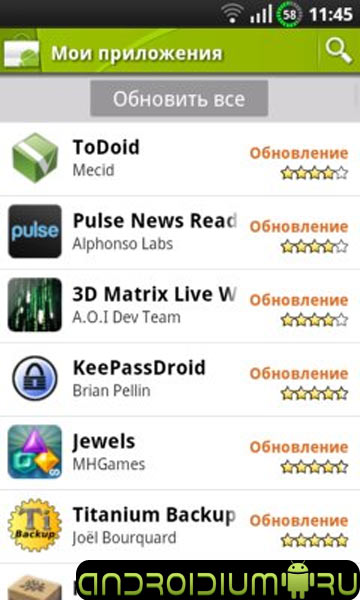
Если обновление доступно, то Вам будет предложено установить его. Поскольку размер файла может быть большим, советуем обновить андроид-приложений через WiFi. Надеемся, статья от , как обновить Андроид была информативной и помогла с обновлением операционной системы и приложений.
